Цели и события, которые предприятия электронной коммерции должны отслеживать с помощью Google Analytics
Опубликовано: 2022-06-30Отслеживание взаимодействия между клиентами и вашим интернет-магазином необходимо, если вы хотите оценить эффективность своего бизнеса. Однако не всегда очевидно, какие взаимодействия следует отслеживать. Если вы отслеживаете слишком мало, вы не получите наиболее репрезентативной картины, а если вы отслеживаете слишком много, важные данные теряются.
Чтобы эффективно получать доход, очень важно понимать эффективность каждой из точек взаимодействия вашего сайта. Определив ключевые цели и события с помощью Google Analytics и стандартизировав структуру их отчетов, вы сможете использовать эти данные для создания кампаний, способствующих вовлечению и росту.
Чтобы помочь, мы создали руководство для владельцев электронной коммерции по отслеживанию событий Google Analytics. С помощью этого руководства вы узнаете, какие события отслеживания являются наиболее важными и как создать цели отслеживания для вашего интернет-магазина.
Отслеживание событий Google Analytics и отслеживание целей
Отслеживание событий Google Analytics может выявить закономерности в поведении пользователей, которые вы можете использовать для принятия более обоснованных решений.
Выяснение того, как клиенты и лиды взаимодействуют с вашим интернет-магазином, имеет решающее значение для оптимизации вашего клиентского опыта. Как оказалось, вы можете многое узнать о том, как клиенты взаимодействуют с вашим магазином, отслеживая цели и события в Google Analytics.
События
Как определяет их Google , события — это «взаимодействия с контентом, которые можно измерить независимо от загрузки веб-страницы или экрана». Это включает в себя такие вещи, как:
- Клики
- Просмотры видео
- Загрузка файлов
- Загрузка кода
- Прокрутка страницы
- Вход в учетную запись
- Медиа делится
- Товары добавлены в корзину
В более техническом смысле события — это взаимодействия между пользователями и вашим интернет-магазином. Это включает:
- Взаимодействие с мышью
- Взаимодействие с клавиатурой
- Взаимодействие кадров
- Взаимодействие с формой
В Google Analytics отслеживание событий может выявить закономерности в поведении пользователей, которые вы можете использовать для принятия более обоснованных решений и дальнейшего улучшения качества обслуживания клиентов. Хотя определенные события — например, брошенные корзины — часто отслеживаются по умолчанию, вы можете отслеживать множество различных взаимодействий с клиентами с помощью настраиваемых событий Google Analytics.
У вас есть магазин электронной коммерции, который не получает ожидаемого органического трафика? Узнайте больше о том, как оптимизировать SEO для электронной торговли .
Условия события
В Google Analytics есть четыре условия для событий: категория, действие, ярлык, значение и невзаимодействие. У каждого типа условия события есть собственное приложение, будь то для организации в Google Analytics или для присвоения денежной стоимости отслеживаемому событию.
Категория события — это имя, присвоенное группе событий. Они используются в основном в организационных целях. Например, вы можете назначить такие события, как просмотры страниц и клики, в категорию событий под названием «вовлечение». Или вы создаете категорию событий под названием «загрузки» для событий, связанных со скачиванием файлов с вашего веб-сайта.
Действие события — это определенный тип события, которое вы хотите отслеживать для определенного элемента страницы. Например, когда пользователи нажимают кнопку воспроизведения, паузы или перемотки назад или прокручивают видео до определенного места, вы можете отслеживать эти взаимодействия как действия события.
Метка события — это необязательное имя, присвоенное определенному элементу на веб-странице. Подобно категориям событий, метки событий в основном предназначены для организационных целей. Например, если с вашего веб-сайта можно загрузить несколько файлов PDF, вы можете использовать метки событий, чтобы отличать загрузки одного файла PDF от других.
Значение события — это необязательное числовое значение, назначаемое отслеживаемому событию. Хотя ценность часто представляет собой денежную ценность, то есть то, сколько (в долларах) событие приносит вашему бизнесу, бывают случаи, когда ценностью может быть продолжительность времени или необработанное количество. Например, вы можете сделать ценность события страницы подтверждения равной средней стоимости вашей транзакции, поскольку вы знаете (в среднем), сколько ваш бизнес зарабатывает на каждой конверсии.
Условие невзаимодействия применяется, когда событие не является интерактивным. Когда значение этого условия равно true, событие считается неинтерактивным. Как правило, вы классифицируете событие как неинтерактивное только в том случае, если не хотите, чтобы оно влияло на показатель отказов или другие показатели в Google Analytics.
Цели
Цели Google Analytics — это, по сути, события, которые имеют ценность и которые вы хотите повысить, чтобы получить больше дохода. Когда вы устанавливаете цель отслеживания, Google Analytics начинает подсчитывать экземпляры этой цели как конверсию. Например, если вы установите целевую продолжительность в пять минут, а затем посетитель проведет на вашем сайте 5 минут или более, Google Analytics сочтет это успешной конверсией.
В Google Analytics есть цели продолжительности, цели назначения, цели страниц/просмотров и цели события. Как и следовало ожидать, цель продолжительности — это минимальное количество времени, которое вы хотите, чтобы пользователи проводили на вашем веб-сайте. Цели назначения относятся к тому, когда пользователи посещают определенную страницу вашего сайта, например страницу благодарности или страницу подтверждения заказа. С целями страниц/просмотров вы хотите, чтобы пользователи нажимали на минимальное количество страниц на вашем сайте. Наконец, цели события — это более конкретные взаимодействия, включая заполнение форм, клики по ссылкам для звонка и загрузку файлов.
5 целей и событий Google Analytics, которые вы должны отслеживать
Отслеживание целей и событий — это эффективный способ оценить или повысить эффективность вашего бизнеса в сфере электронной коммерции. Итак, давайте рассмотрим некоторые конкретные цели и события Google Analytics, которые вы должны отслеживать.
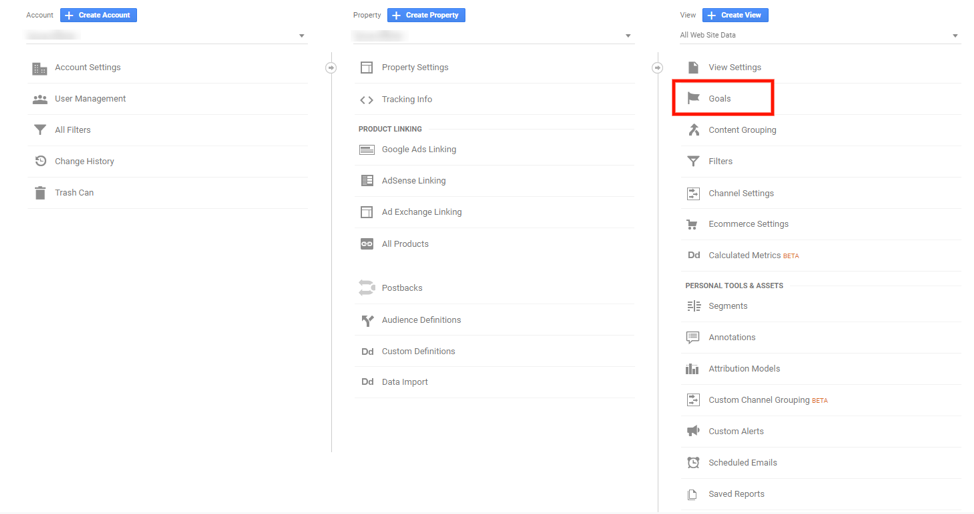
Google Analytics упрощает доступ и создание целей. После того, как вы вошли в свою учетную запись Google Analytics, перейдите в меню «Администратор» и в столбце «Вид», затем нажмите «Цели».
Цель: Страницы подтверждения
Страница подтверждения может использоваться для подтверждения размещенного заказа или для благодарности лиду за присоединение к списку рассылки. Но в любом контексте страница подтверждения — это то, что кто-то видит после взаимодействия с вашим брендом или компанией. Другими словами, это отслеживание конверсии, что делает страницы подтверждения важной целью для отслеживания.
Как настроить цель страницы подтверждения
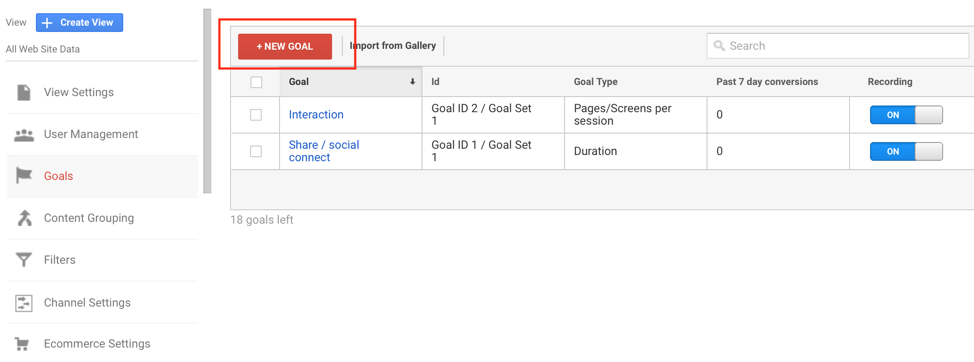
В меню «Цели» в Google Analytics нажмите кнопку «+ Новая цель», чтобы открыть новый шаблон цели.
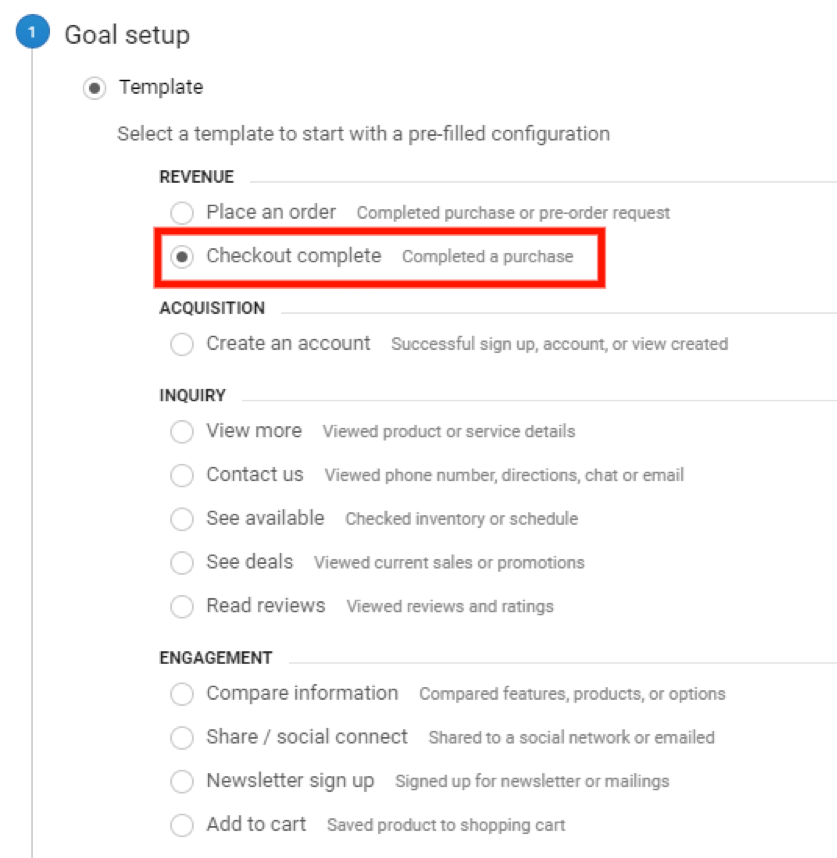
В верхней части шаблона цели вам предоставляется список параметров шаблона. Для этого урока мы решили настроить заполненную страницу подтверждения покупки — второй вариант в списке.
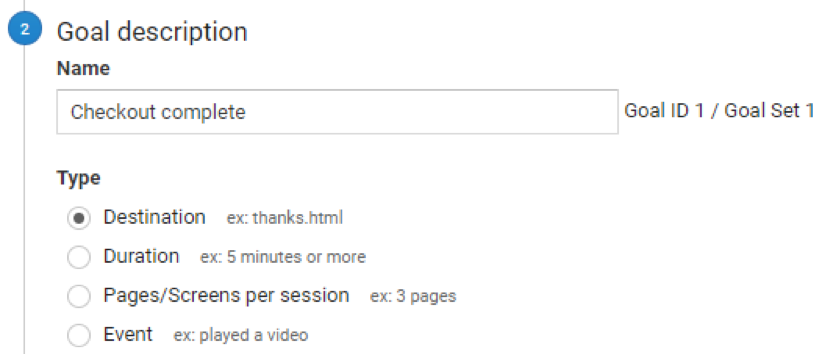
Затем создайте имя для цели страницы подтверждения. Для типа цели отслеживания выберите «Назначение», поскольку страница подтверждения — это целевой URL-адрес, который отмечает завершение конверсии.
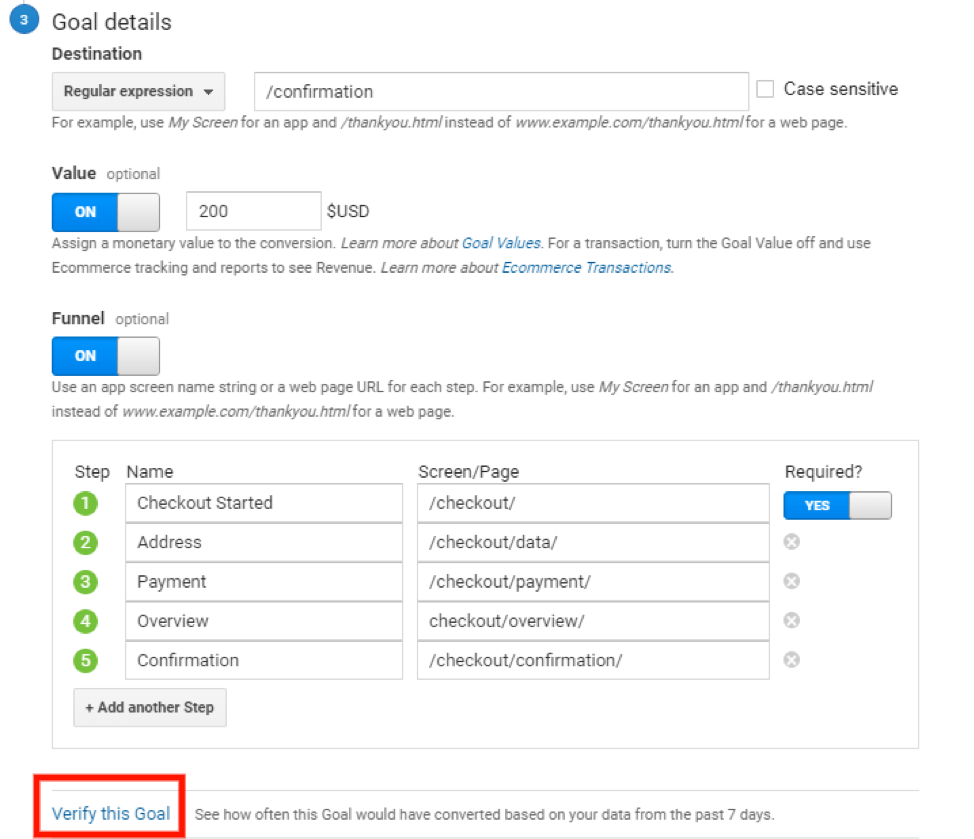
В третьем разделе шаблона цели вам нужно указать пункт назначения и ценность, а затем наметить воронку конверсии для цели отслеживания.
Пункт назначения аналогичен метке и тому, как цель будет отображаться в Google Analytics. Думайте об этом как о суффиксе URL-адреса и выберите что-то простое, представляющее страницу подтверждения, которую вы отслеживаете.
Ценность — это, проще говоря, денежная стоимость, назначенная цели, которую вы отслеживаете.
Воронка относится к вашей конверсии или воронке продаж. Страница подтверждения, скорее всего, займет последнюю позицию в воронке. На скриншоте выше показано, как будет выглядеть раздел воронки при правильной настройке.
Наконец, нажмите «Подтвердить эту цель» внизу.

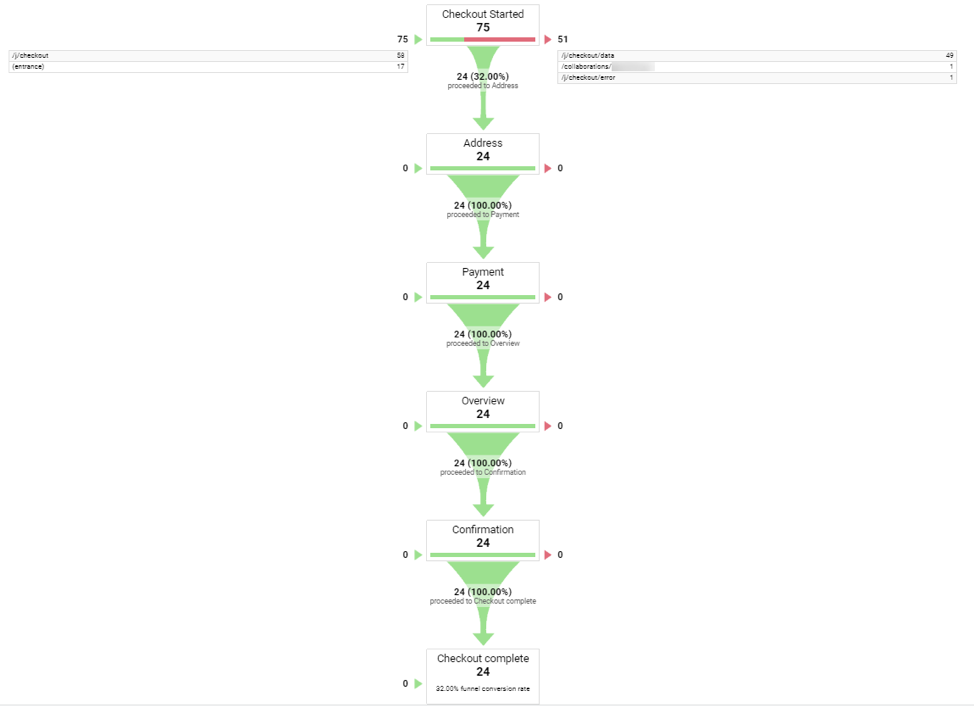
Подтверждение цели приведет к ручной фильтрации данных Google Analytics за последние семь дней с помощью новой цели отслеживания, чтобы узнать, сколько обращений вы получили бы за этот период. Когда вы видите числовые значения для каждого шага воронки, ваша цель отслеживания страницы подтверждения работает.
Цель: Отправка формы
Формы на сайте электронной коммерции можно использовать по-разному. Например, многие сайты используют формы для подписки на рассылку новостей и как удобный способ для пользователей связаться с компанией. Вы также можете настроить форму, чтобы лиды могли запрашивать расценки на продукты и услуги, сделанные на заказ.
Так же, как формы для вашего сайта электронной коммерции можно использовать по-разному, существует более одного способа настроить цели отправки форм в Google Analytics. Во-первых, если вы используете страницу подтверждения в качестве продолжения отправки формы, вы должны настроить цель отправки формы почти так же, как цель страницы подтверждения (описано выше). Кроме того, вы можете настроить отправку форм как события Google Analytics, а затем использовать событие отправки формы в качестве цели отслеживания.
Перед настройкой цели отправки формы необходимо настроить отправку формы как отслеживаемое событие . Для этого шага мы рекомендуем использовать Диспетчер тегов Google.
Как настроить цель отправки формы
После завершения этой настройки в Диспетчере тегов Google вернитесь в Google Analytics, откройте меню администратора, нажмите «Цели» в столбце «Вид» и нажмите кнопку «+ Новая цель».
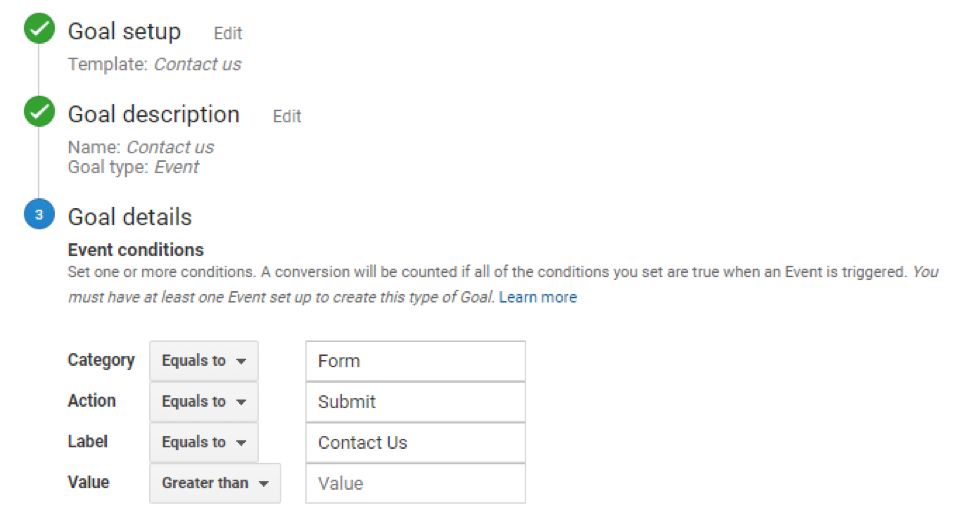
На скриншоте выше вы можете увидеть параметры, которые мы выбрали при настройке цели отслеживания для контактной формы. В первом разделе мы выбрали шаблон «Свяжитесь с нами». Во втором разделе мы назвали цель «Свяжитесь с нами» и выбрали «Событие» в качестве типа цели. Наконец, мы завершили детали цели, заполнив категорию, действие и ярлык. Поскольку отправка формы не приравнивается к продаже, значение не было присвоено. Однако вы можете присвоить запросу значение. Это просто вопрос предпочтений.
Цель: товары добавлены в корзину
Добавление товаров в корзину — еще одна важная цель, которую необходимо отслеживать и которая является обязательным условием для покупки. Идея состоит в том, чтобы увидеть, сколько людей добавляют продукты в корзину, чтобы вы могли сравнить это с тем, сколько из этих добавленных продуктов заканчиваются транзакциями. Это даст вам представление о том, как часто пользователи бросают свои корзины.
Существует два способа настроить отслеживание целей «Добавлено в корзину» в Google Analytics, в зависимости от того, как настроен ваш сайт электронной коммерции. Если есть какая-то страница подтверждения, когда продукт добавляется в корзину, вы должны выполнить те же действия, что и для страницы подтверждения. Но если добавление продукта в корзину не сопровождается подтверждением, вам нужно настроить его как триггерное событие с помощью Диспетчера тегов Google.
Как настроить цель добавления в корзину

Когда вы настраиваете триггер для события в Диспетчере тегов Google, вам нужно выбрать «Click — All Elements» в качестве типа триггера. Это гарантирует, что щелчки мыши вызовут событие. Затем выберите «Некоторые клики» для того, что инициирует триггер, и введите класс и условия для триггера события. Используйте кнопки + и – справа, чтобы добавить или удалить триггеры по мере необходимости.

Вы можете увидеть, как эти настройки отражаются в базовом коде вашего сайта, щелкнув правой кнопкой мыши кнопку «Добавить в корзину» и выбрав «Проверить элемент».
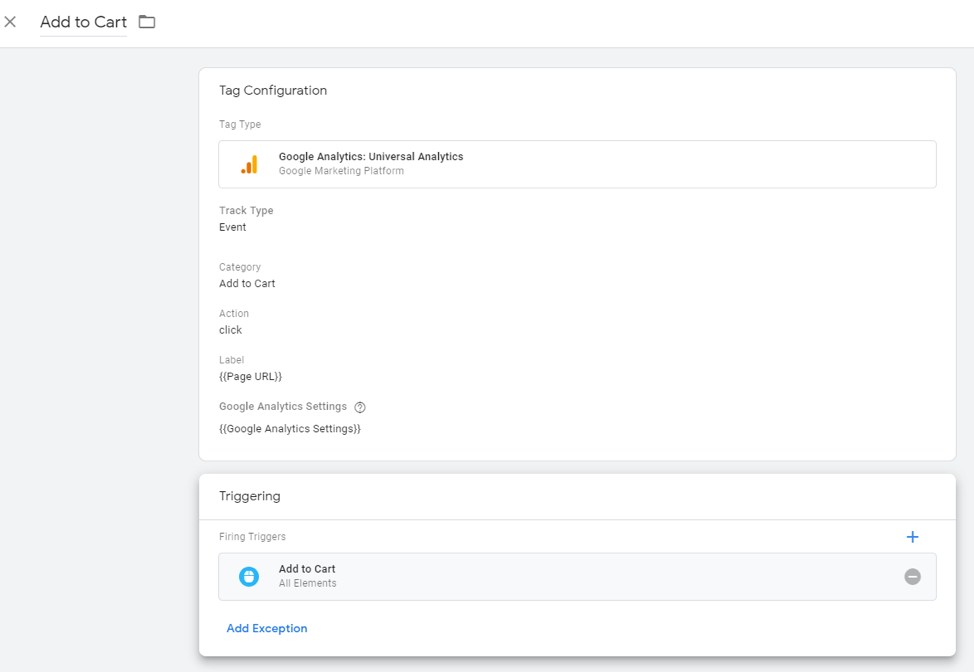
После настройки триггера события отслеживания ваша цель «Добавлено в корзину» готова к отслеживанию.
Событие: Брошенные тележки
Когда корзина брошена, это означает, что человек, добавивший товар в корзину, передумал. В среднем 69,57% корзин оставляются до совершения покупки. Поскольку так много продаж проваливаются, отказ от корзины является очень важным показателем для владельцев бизнеса электронной коммерции.
Однако стоит отметить, что такой инструмент, как Jilt, который может обрабатывать данные о брошенных корзинах, может быть особенно полезным. Кроме того, Glew.io может фактически показать, какие продукты чаще всего остаются брошенными в корзине, и упрощает выявление потенциальных препятствий на пути покупателя. И Jilt, и Glew.io — это инструменты, которые включены в Managed WooCommerce в Nexcess.
Как настроить событие брошенной корзины
Отслеживание событий брошенной корзины чаще всего выполняется автоматически, если в Google Analytics включена электронная торговля.
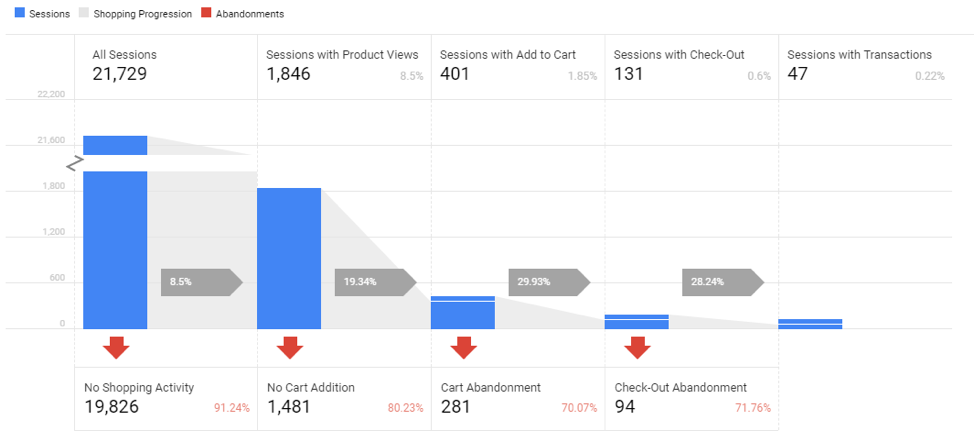
Чтобы получить доступ к событиям брошенной корзины, перейдите в раздел Электронная торговля > Поведение корзины. Это не только показывает случаи отказа от корзины, но вы также можете увидеть случаи отсутствия продуктов, добавленных в корзину, и случаи отказа от оформления заказа. Идея состоит в том, чтобы получить краткое визуальное представление о том, сколько продаж теряется на разных этапах пути покупателя.
Событие: просмотры видео
На сегодняшний день видео являются самой популярной формой цифрового контента с высокой конверсией, поэтому настройка отслеживания просмотров видео важна для предприятий электронной коммерции. С помощью Google Analytics и Диспетчера тегов Google вы можете настроить отслеживание видео для обучающих/информационных видеороликов, видеообзоров и видеороликов о запуске продукта, которые доступны на вашем веб-сайте.
Отслеживание событий просмотра видео на вашем сайте особенно полезно в сочетании с инструментом аналитики электронной торговли, таким как Glew.io, для более глубокой аналитики клиентов . Когда вы отслеживаете просмотры видео, вы можете сравнить этот показатель с такими показателями, как просмотры страниц, уникальные посетители и конверсии, чтобы получить более четкое представление о том, как пользователи взаимодействуют с вашим интернет-магазином.
Как настроить событие просмотра видео
Самый эффективный (и самый простой) способ настроить события просмотра видео — использовать Диспетчер тегов Google. А если ваши видео размещены на YouTube, то для настройки Диспетчера тегов Google потребуется всего несколько минут.
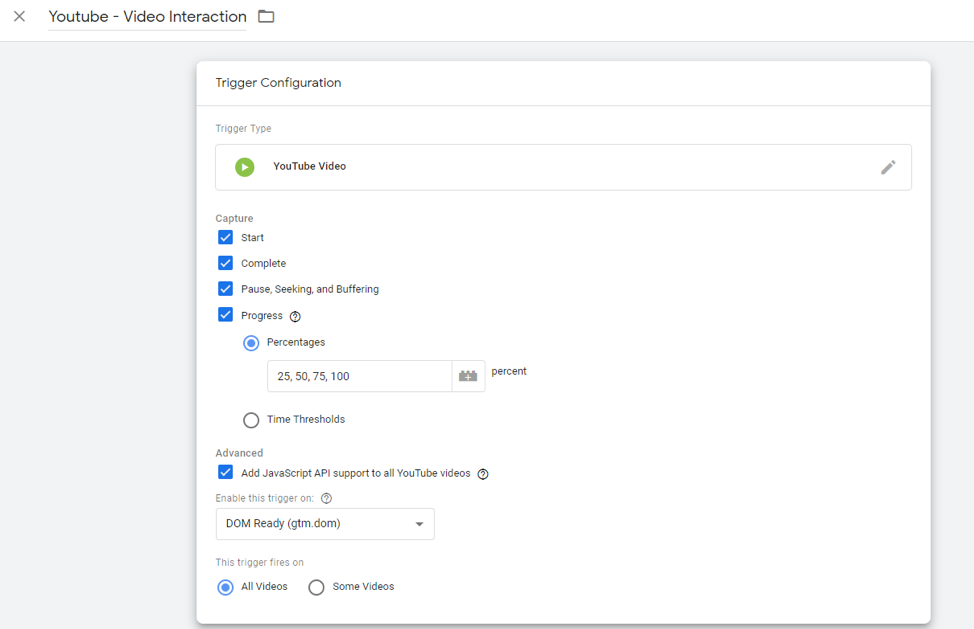
На скриншоте выше вы можете увидеть довольно стандартную конфигурацию триггера для события просмотра видео. Для конфигурации триггера выбраны все четыре параметра захвата, включая проценты выполнения с 25-процентными интервалами, но вы можете настроить его так, чтобы он отслеживал столько, сколько вам нужно.
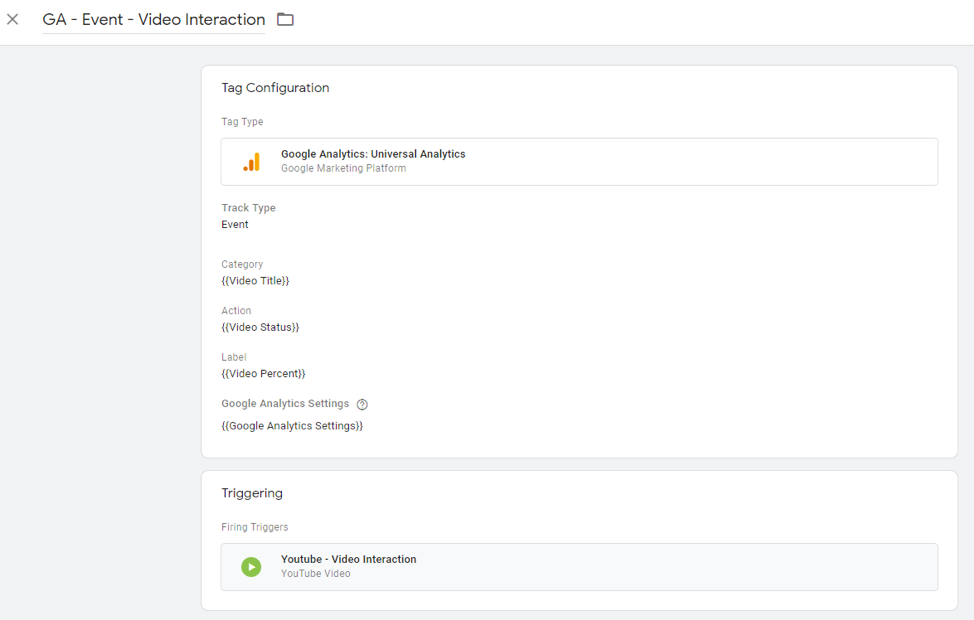
После того, как вы закончите настройку триггера, конфигурация тега для вашего события просмотра видео должна выглядеть примерно так, как показано на снимке экрана выше.
После того, как вы закончите настройку события просмотра видео в Диспетчере тегов Google, эти события будут зарегистрированы в Google Analytics. Вы можете отслеживать экземпляры событий просмотра видео в отчетах о поведенческих событиях.
Управляемый хостинг Nexcess WooCommerce поставляется в паре с Glew.io для всесторонней информации о клиентах
Nexcess — ваш лучший хостинг-провайдер, предлагающий высококачественные и ориентированные на производительность тарифные планы хостинга для предприятий электронной коммерции любого размера. Однако, когда вы выбираете Nexcess Managed WooCommerce Hosting, вы не только получаете максимальную скорость, производительность и надежность по отличной цене: вы также получаете массу дополнительных возможностей, таких как Jilt для отказа от корзины и Glew.io, комплексная программа аналитики электронной коммерции. Поэтому, если вы хотите получить лучшее для своего растущего бизнеса в сфере электронной коммерции, выберите Nexcess Managed WooCommerce Hosting.
Узнайте больше и начните работу сегодня .
